Die Wireless-Technologie hat uns von der Tyrannei der Kabel befreit, so dass wir unsere Laptops, Netbooks, Smartphones und Tablets praktisch überall einsetzen können, während wir mit dem Internet verbunden sind. In den letzten Jahren wurde die drahtlose Wi-Fi- und Bluetooth-Technologie auch in Druckern eingesetzt.

Wi-Fi-fähige Drucker bieten eine Reihe von Vorteilen: Sobald Sie Ihren Drucker an Ihr Heimnetzwerk angeschlossen haben, können Sie ihn für die verschiedenen Geräte in Ihrem Haus freigeben. Sie können ein Geschäftsdokument von Ihrem Schlafzimmer aus drucken, ein Foto von Ihrem Smartphone in der Lounge aus ausdrucken oder eine Geburtstagskarte drucken, die Ihre Kinder über das Tablet in der Küche erstellt haben.
Einige Drucker verfügen auch über Bluetooth-Technologie (einschließlich des HP Officejet 100 Mobile, siehe Abbildung rechts). Dank der Bluetooth-Unterstützung können Sie drahtlos aufgenommene Schnappschüsse Ihres Mobiltelefons ausdrucken, ohne sie vorher auf Ihren PC übertragen zu müssen.
Mit dem Einzug von Wi-Fi in immer mehr Handys wird der Bluetooth-Druck weniger populär. Trotzdem ist die Bluetooth-Unterstützung immer noch eine nützliche Funktion, wenn Sie eines der vielen Telefone haben, die kein WLAN haben.

Vor kurzem haben wir auch das Aufkommen von Cloud Printing Services erlebt. Mit diesen Diensten können Sie Dokumente und Fotos von überall auf der Welt an Ihren Drucker senden. So können Sie beispielsweise ein Foto von New York, das Sie gerade mit Ihrem Handy aufgenommen haben, zu Hause an Ihren Drucker senden. Wenn Ihr Drucker "Cloud-fähig" ist, muss er nicht an einen PC angeschlossen sein, damit der Cloud-Druck funktioniert. Solange es eingeschaltet und mit Ihrem Wi-Fi-Netzwerk verbunden ist, beginnt der Druckvorgang, sobald die Daten über das Internet empfangen wurden. Kodak Hero 7.1 (Bild rechts) ist nur ein Beispiel für einen Cloud-fähigen Drucker.
Drahtloses Drucken klingt zwar etwas technisch, ist jedoch in der Regel recht einfach einzurichten und zu verwenden. Sehen wir uns einige Möglichkeiten an, wie Sie die Wireless-Funktionen eines Druckers nutzen können.
Wi-Fi-Druck
Der kabellose Druck ist äußerst bequem, da der Drucker einfach mit dem Computer-Kit gemeinsam genutzt werden kann. Alle großen Druckerhersteller bieten jetzt Modelle an, die über WLAN an Bord verfügen. In der Regel sind Wireless-Modelle für Modelle mit einem Preis von £ 40 und mehr integriert, sodass Sie nicht unbedingt viel Geld ausgeben müssen, um diese Funktionalität zu erhalten. Der HP Deskjet 3000 (Abbildung unten rechts) unterstützt das drahtlose Drucken. Der Preis beträgt beispielsweise nur 45 £.

Um das drahtlose Drucken einzurichten, benötigen Sie natürlich ein drahtloses Netzwerk in Ihrer Wohnung. Die meisten Menschen mit einer Breitbandverbindung verfügen jedoch bereits über einen WLAN-Router, da sie von den Breitbandanbietern normalerweise in ihre Startpakete aufgenommen werden.
Es gibt drei Möglichkeiten, Ihren Drucker an Ihr Wi-Fi-Netzwerk anzuschließen: Über WPS (Wi-Fi Protected Setup), den integrierten Wireless-Assistenten des Druckers oder den Drucker über USB an Ihren Computer anschließen und die mitgelieferte Software verwenden Konfigurieren Sie die drahtlose Verbindung.
Die einfachste Option ist die Verwendung von WPS, wenn Router und Drucker dies unterstützen. Mit WPS müssen Sie nicht den Namen Ihres Netzwerks (oder die SSID, wie es offiziell bekannt ist) oder das Kennwort kennen. Stattdessen wählen Sie einfach die WPS-Option an Ihrem Drucker über das Bedienfeld aus und drücken dann die WPS-Taste an Ihrem WLAN-Router. Die beiden Geräte kommunizieren dann automatisch miteinander, um die Verbindung herzustellen. Sobald die Verbindung hergestellt ist, installieren Sie einfach die Treibersoftware von der Installations-CD-ROM Ihres Druckers auf allen PCs im Netzwerk, die zum Drucken verwendet werden.

Die zweite Möglichkeit, Ihren Drucker zu konfigurieren, besteht darin, den Assistenten für die drahtlose Einrichtung zu verwenden. Um dies zu verwenden, müssen Sie den Namen Ihres Wi-Fi-Netzwerks sowie dessen Passwort kennen. Der Assistent führt zuerst einen Scan durch, um in der Nähe befindliche Netzwerke zu finden. Dann wählen Sie den Namen Ihres Netzwerks aus der Liste aus und geben das Passwort ein. Wenn das Passwort richtig eingegeben wurde, sollte Ihr Drucker in Ihrem Netzwerk verfügbar sein. Sie müssen jedoch weiterhin die Treibersoftware für Ihren Drucker auf allen Computern installieren, die zum Drucken verwendet werden. Nachdem dieser Job abgeschlossen ist, können Sie von überall in Ihrer Wohnung aus drucken.
Als letzte Option können Sie Ihren Drucker konfigurieren, indem Sie ihn zunächst über USB an Ihren Computer anschließen. Für manche Benutzer ist diese Option möglicherweise einfacher als für die zweite Methode, da die Eingabe langer WLAN-Kennwörter mithilfe der grundlegenden Steuerelemente Ihres Druckers oft etwas umständlich ist.

Bevor Sie den Drucker tatsächlich an den USB-Anschluss Ihres Computers anschließen, vergewissern Sie sich, dass Sie die Installationssoftware des Druckers von der mitgelieferten CD-ROM geladen haben. Es führt Sie durch den Einrichtungsprozess und fragt Sie, ob Sie eine USB- oder WLAN-Verbindung verwenden möchten. Wählen Sie einfach die Wi-Fi-Option, wählen Sie Ihren Netzwerknamen und geben Sie das Kennwort ein. Die Software sendet diese Daten in den Druckerspeicher und installiert die Treiber auf Ihrem PC. Vergessen Sie nicht, dass Sie auch die Druckertreiber auf allen PCs in Ihrem Netzwerk installieren müssen, die Sie zum Drucken verwenden möchten.
Apple AirPrint
AirPrint ist eine relativ neue Technologie von Apple, die in alle iOS-Geräte integriert wurde, die Version 4.2 oder höher des Betriebssystems verwenden, einschließlich iPhone, iPad und iPod touch. Damit kann jedes dieser Produkte direkt über WLAN auf einem beliebigen AirPrint-kompatiblen Drucker gedruckt werden, ohne dass Treiber oder andere Software installiert werden müssen.
Wenn Sie eine Webseite, ein Dokument oder ein Bild auf dem Bildschirm Ihres iOS-Geräts anzeigen, können Sie das, was Sie sehen, über ein paar Fingertipps kabellos an Ihren Drucker senden und eine Ausdrucksform in den Händen halten Sekunden.

Mit AirPrint können Sie in iBook von Safari, Mail, Fotos, iWork und PDFs drucken. Außerdem gibt es eine Reihe von iOS-Apps von Drittanbietern, die das Drucken unterstützen. Wenn Sie ein Foto drucken möchten, wählt AirPrint sogar automatisch das Fotofach des Druckers aus, falls vorhanden.
AirPrint wird von immer mehr Druckern unterstützt. Dazu gehören das gesamte ePrint-Sortiment von HP, ausgewählte Brother-Modelle und alle Wi-Fi-kompatiblen Modelle von Epson.
Für AirPrint sind keine Einstellungen erforderlich. Solange Drucker und iOS-Gerät mit demselben Netzwerk verbunden sind, werden sie sich automatisch finden. Sie müssen lediglich die Druckoption unter iOS auswählen, auf die Schaltfläche "Drucker auswählen" tippen und dann Ihren Drucker aus der Liste auswählen. Als nächstes wählen Sie einfach die gewünschte Anzahl von Kopien und drücken Sie Drucken. Das ist es - es könnte wirklich nicht einfacher sein.
Bluetooth-Druck
Bluetooth ist eine drahtlose Technologie, die hauptsächlich für den Einsatz in mobilen Geräten wie Mobiltelefonen entwickelt wurde. Im Gegensatz zu Wi-Fi ist Bluetooth auf kurze Entfernungen ausgelegt - in der Regel nur wenige Meter. Der Vorteil von Bluetooth ist, dass es sehr wenig Energie verbraucht und der Akku des Telefons so gut wie möglich ist. Es hat jedoch einige Nachteile, nicht zuletzt, dass Bluetooth-Verbindungen in der Regel viel langsamer sind als WLAN-Verbindungen.
Bluetooth wird normalerweise zum Übertragen von Dateien zwischen Mobilgeräten sowie zum Audio-Streaming von Mobiltelefonen zu drahtlosen Headsets und Kopfhörern verwendet. Eine Zeitlang war Bluetooth auch eine beliebte Technologie für das drahtlose Drucken, insbesondere für das Drucken von Fotos von Mobiltelefonen.

Da die meisten Smartphones mittlerweile mit Wi-Fi ausgestattet sind, nimmt die Beliebtheit von Bluetooth ab. Daher ist Bluetooth nun nur noch bei einer kleinen Anzahl von Druckern und oft nur als Add-On verfügbar.
Der Bluetooth-Druck wird zum Beispiel von Canons aktuellen Selphy-Serie tragbarer Drucker (Bild rechts) und einigen Pixma-Modellen wie dem MX320 unterstützt, jedoch nur über eine optionale Steckkarte. Die Bluetooth-Unterstützung ist auch in eine begrenzte Anzahl von HP-Modellen integriert.
Nicht alle Telefone, die über Bluetooth verfügen, unterstützen den Bluetooth-Druck. Es empfiehlt sich daher, die Bedienungsanleitung Ihres Telefons zu lesen, bevor Sie in einen Bluetooth-fähigen Drucker investieren. Trotzdem ist das Drucken über Bluetooth eine praktische Funktion, wenn Ihr Telefon kein WLAN unterstützt, da Sie damit Schnappschüsse von Ihrem Telefon aus drucken können, ohne Kabel anschließen zu müssen, oder Ihre Schnappschüsse zuerst auf einen PC übertragen müssen.

Bevor Sie über Bluetooth drucken können, müssen Sie zunächst eine anfängliche Verbindung zwischen Telefon und Drucker herstellen, indem Sie einen als Pairing bezeichneten Vorgang verwenden. Normalerweise bedeutet dies, dass Sie den Drucker über das Bluetooth-Menü in den "Erkennungsmodus" versetzen und anschließend eine Suche nach anderen Bluetooth-Geräten auf Ihrem Telefon starten. Wenn Ihr Telefon den Drucker gefunden hat, müssen Sie einen vierstelligen Code eingeben, um die Verbindung herzustellen.
Nachdem der Kopplungsvorgang abgeschlossen ist, merken sich Ihr Telefon und Ihr Drucker diesen Passcode, so dass Sie ihn nicht erneut eingeben müssen. Wenn Sie von Ihrem Telefon aus drucken möchten, müssen Sie sich nur innerhalb der Bluetooth-Reichweite Ihres Druckers befinden, das Foto aufrufen, das Sie drucken möchten, und dann die Bluetooth-Option auswählen. Dies ist normalerweise in der Fotogalerie Ihres Telefons verfügbar, wo Sie "Senden an" oder etwas Ähnliches auswählen. Dann wählen Sie Bluetooth als Übertragungsmethode und Ihren Drucker als Zielgerät.
Apps für Smartphones und Tablets zum Drucken
Die wachsende Beliebtheit von Smartphones und Tablets hat dazu geführt, dass immer mehr von uns direkt von unseren mobilen Geräten aus drucken möchten, anstatt Fotos und Dateien mit einem PC synchronisieren zu müssen, wenn wir Papierkopien erstellen möchten. Zum Glück haben sich die Druckerhersteller daran gewöhnt, und jetzt haben alle großen Marken ihre eigenen kostenlosen Smartphone- und Tablet-Druck-Apps produziert.
Kodak Pic Flick
Die Pic Flic-App von Kodak ist für iOS-, Android- und BlackBerry-Geräte verfügbar. Mit der App können Sie Ihre Fotos anzeigen, zoomen, drehen und ausschneiden, bevor Sie sie an den Drucker senden.

Alternativ können Sie die drahtlose Freigabe von Fotos mit verschiedenen digitalen Fotorahmen von Kodak, z. B. den Kodak Easyshare W820 und W1020, wählen.
HP ePrint Home & Biz
Mit HP ePrint Home & Biz können Sie nicht nur Fotos von Ihrem Smartphone oder Tablet aus drucken, sondern unterstützt auch verschiedene Dateitypen, darunter Word-, Excel-, PowerPoint- und PDF-Dokumente.

Sie können sogar Ihre Bilder zuschneiden und ausbessern, und es wird eine breite Palette von HP Druckermodellen unterstützt.
HP ePrint Home & Biz ist für iOS- und Android-Geräte verfügbar.
Brother iPrint & Scan
Wie der Name vermuten lässt, fügt Brother iPrint & Scan das Scannen hinzu. Dadurch können Sie Scans von Ihrem Telefon aus einrichten und die Ergebnisse drahtlos von Ihrem Drucker auf Ihr Mobiltelefon übertragen.

Mit der App können Sie auch Fotos drucken, die Sie mit der Kamera Ihres Mobiltelefons aufgenommen oder mit dem Webbrowser Ihres Telefons heruntergeladen haben.
Brother iPrint & Scan ist für iOS- und Android-Geräte verfügbar.
Canon Easy-Fotodruck
Wie die Brother-App können Sie mit diesem Angebot von Canon drahtlos von Ihrem Smartphone oder Tablet aus scannen und drucken. Es wird automatisch kompatible Drucker in Ihrem Netzwerk finden und Sie können entweder eine JPG-Bilddatei oder ein PDF-Dokument scannen.

Sie können auch mehrere Fotos zum Drucken auswählen und bis zu 20 Kopien jedes Bildes drucken.
Canon Easy Photoprint ist für iOS- und Android-Geräte verfügbar.
Epson iPrint
Epson iPrint unterstützt das Drucken einer Reihe verschiedener Dateiformate von Ihrem Telefon oder Tablet aus, einschließlich Word-, Excel-, PowerPoint- und PDF-Dateien. Natürlich können Sie auch Fotos drucken und Dokumente scannen.

Scans können lokal auf dem Telefon gespeichert, als E-Mail-Anhänge gesendet oder in eine Reihe von Online-Speicherdiensten hochgeladen werden, darunter Dropbox, Google Docs und Box.net.
Epson iPrint ist für iOS- und Android-Geräte verfügbar.
Cloud-Druck
Cloud Printing ist ein relativ neues Konzept. Im Wesentlichen können Sie Ihren Drucker mit dem Internet verbinden und dann von überall auf der Welt über das Web darauf zugreifen.
Sie könnten beispielsweise in einem Internetcafé in Sydney sitzen und einige Fotos zu Hause an den Drucker senden, damit Ihre Familie sehen kann, was Sie auf Reisen unternommen haben. Oder Sie können ein paar Kilometer von Ihrem Haus entfernt in Ihrem Büro sein und Ihre Bordkarte für einen Flug ausdrucken, den Sie später noch abholen müssen. Sie können ihn also abholen, wenn Sie nach Hause kommen.
Beim Cloud-Drucken gibt es zwei Ansätze. Der erste wird allgemein als E-Mail-Druck bezeichnet. Bei dieser Methode wird Ihrem Drucker eine E-Mail-Adresse zugewiesen, und jede Datei, die Sie an diese bestimmte E-Mail-Adresse senden, wird von Ihrem mit dem Internet verbundenen Drucker gedruckt.

Dies hat den Vorteil, dass Sie von jedem mobilen Gerät aus mit E-Mail-Unterstützung drucken können, ohne zusätzliche Treibersoftware oder Apps installieren zu müssen. Es gibt E-Mail-Druckdienste von Unternehmen wie Kodak, HP und Xerox.
Google hat jedoch jetzt einen eigenen Cloud-Printing-Dienst gestartet, mit dem Sie über seine Cloud-Print-fähigen Apps Aufträge über das Web an Ihren Drucker senden können. Dazu gehören die Dienste Google Mail und Google Docs sowie der Chrome-Webbrowser. Kodak und HP sind derzeit die einzigen beiden Unternehmen, die Google Cloud-fähige Drucker anbieten. Diese Drucker können über Wi-Fi direkt an den Google Cloud-Dienst angeschlossen werden, sodass Ihr PC nicht aktiviert sein muss, damit Cloud Printing funktioniert.
Sie können Google Cloud Printing für andere Drucker aktivieren, indem Sie den Google Chrome-Browser herunterladen. Ihr Drucker muss jedoch über Ihren PC mit dem Cloud-Dienst kommunizieren, sodass Ihr Computer immer eingeschaltet sein muss, damit der Dienst mit diesen nicht Cloud-fähigen Druckern funktioniert.



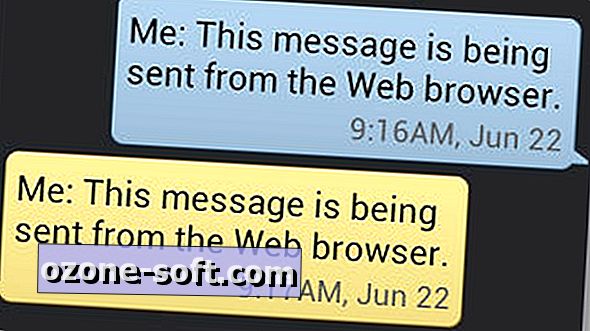









Lassen Sie Ihren Kommentar